
Ноутбуки предлагают мощность ПК, куда бы вы ни пошли, с другой стороны страны на другую сторону дивана. Но иногда вы хотите настольный компьютер для более широкого дисплея, большую клавиатуру и бескоги. Вот как повернуть свой ноутбук в Pseudo Desktop.
Любой ноутбук может превратиться в рабочий стол
Преобразование вашего портативного ПК во что-то более постоянное легко с несколькими кабелями и необходимой периферийными устройствами. Лучшая часть заключается в том, что ваш ноутбук не должен оставаться привязанным к вашему рабочему пространству, и в любое время вам нужно попасть в ходу, просто отключите кабели, и вы добруетесь.
Давайте пройдемся через основы настройки DIY, чтобы попасть на дорогу на славу с большой экраной.
Что вам нужно от ноутбука?

Первый вопрос, у которых часто люди могут ли их ноутбук обрабатывать все эти периферийные устройства, включая больший экран. Ответ для большинства людей почти всегда да. Даже что-то столь же старая, как CPU Intel Sandy Bridge CPU может работать. Все, что имеет значение, состоит в том, что ПК имеет солидный процессор с проходимой встроенной графикой.
Если вы используете Pentium или Celeron Processor, возможно, вы можете столкнуться с некоторыми проблемами производительности, если вы используете как ноутбук, так и внешний монитор одновременно. В целом, однако, большинство ноутбуков Intel Core и процессоры AMD Ryzen не будут иметь проблем вождения внешнего монитора.
Определите порты на вашем ноутбуке

Следующим шагом является определение портов, которые у вас есть на вашем ноутбуке. В идеале вы бы купили монитор, который имеет тот же порт, так что вам нужно только купить один кабель без адаптера.
Существует несколько типов портов, которые вы, вероятно, столкнутся с. Наиболее распространенным является, конечно, HDMI, который изображен на ноутбуке выше. Далее - DisplayPort, который обычно используется на игровых дисплеях, которые имеют Функция под названием freesync Отказ
После этого у нас есть DVI-D. Это не ужасно распространено на ноутбуках в наши дни, но вы обнаружите, что в среднем диапазоне до нижнего бюджета будет иметь этот порт. Если вы в конечном итоге получаете монитор только с DVI-D, вам понадобится адаптер. Другая возможность - мини-дисплейнаяпорция, которая не такая, но вы найдете как ноутбуки, так и мониторы с ним.
Наконец, есть старый режим ожидания VGA, который является классическим видеоконкурсом, который мы видели на ПК с 80-х годов. VGA является крупнейшим из портов, которые вы, вероятно, столкнулись с беспрепятственной. Там почти нет шансов, что ваше снаряжение только качатся VGA, но вы можете найти некоторые мониторы, оснащенные им как вторичный вариант. Мы не рекомендуем использовать VGA, если это не единственная доступная опция.
Дисплей, который вам понадобится

Центральная часть любого ноутбука к настройке настольных компьютеров - это дисплей. В общем, попробуйте придерживаться монитора, который имеет то же разрешение, что и ваш ноутбук. Это облегчает вашему ноутбуку обрабатывать и уменьшить любые потенциальные воздействия производительности.
Единственным исключением будет любой, у кого есть дисплей ниже, чем 1080P, например 1366-к-768. Эти люди должны приобрести 1080P-дисплей, и ноутбук должен иметь возможность использовать нативное разрешение внешнего дисплея без проблем. Любой, у кого есть по крайней мере третьего процессора в третьем поколении, новый процессор Ryzen или ноутбук с дискретному графическим процессором, может попытаться обновить на дисплее 1440P или 4K.
Если вы хотите водить более одного внешнего монитора, вы находитесь на очень другой территории, и мы не будем слишком глубоко в этом здесь. Для нескольких внешних мониторов вам понадобится хороший ноутбук Гpu. а также достаточно портов (или пропускная способность GPU и концентратор с достаточным количеством портов) для его поддержки.
Кабели, периферийные устройства и настройки

Теперь приходит легкая часть. С выключением ноутбука подключите свой кабель дисплея с вашего ноутбука к монитору выбора, будь то через HDMI, DisplayPort, DVI или VGA. Затем, из портов USB на вашем ноутбуке подключите настольную клавиатуру и внешнюю мышь. Если у вас нет достаточно USB-портов, то вам нужно будет использовать недорогое USB Hub. или клавиатура с USB Passthrough.
Мы в значительной степени готов идти. Если вы планируете использовать свой ноутбук в качестве второго отображения, то поместите его справа или влево из внешнего дисплея - где больше всего удобнее.
Для лучшего опыта убедитесь, что дисплей ноутбука на высоте глаз. Это легко сделать со стогом книг или коробки. Держатель для ноутбука для ноутбука понравился также будет работать, но на самом деле не нужно, так как мы не планируем с помощью клавиатуры.
Теперь мы готовы уволить это. Включите компьютер, убедитесь, что дисплей включен, и ждите, чтобы увидеть, что произойдет. Большинство ПК должны просто начать использовать внешний монитор после Вы вошли в Windows.
Если вы ничего не видите на мониторе после входа в систему, подождите еще несколько минут, чтобы быть уверенным. Затем убедитесь, что кабели вставлены надежно. Если это не работает, попробуйте узнать, обнаруживает ли ПК внешний монитор, направляясь на настройки и GT; Система и GT; Дисплей в Windows 10. Под «несколькими дисплеями» нажмите кнопку «Обнаружение».
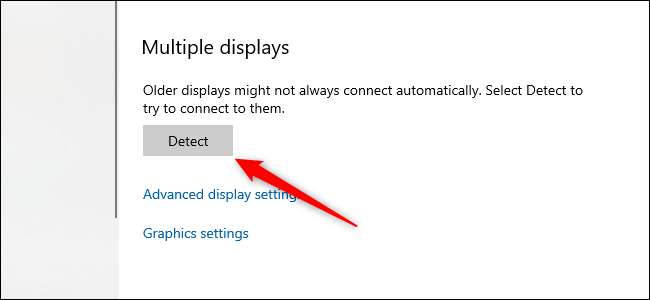
Если ни одна из этих шагов не поможет, вы можете попробовать другие стратегии, такие как Обновление графического драйвера или переустановить его. Любые серьезные проблемы, которые не закреплены этими шагами, должны быть чрезвычайно редки.
Регулировка внешнего монитора
Как только у вас есть настройки ваших мониторов, корректировка их - это щелчок. Как правило, ваш монитор ноутбука помечен 1, и ваш внешний монитор помечен 2, и они расположены с дисплеем ноутбука слева от внешнего монитора. Если у вас есть ноутбук, расположенный справа от монитора, просто нажмите и перетащите значок монитора 1 в приложении настроек в нужное место.
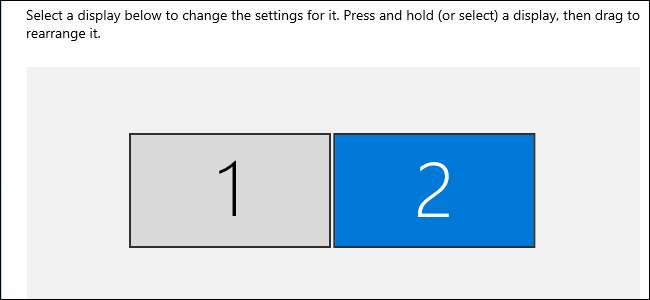
Открытые настройки и GT; Система и GT; Опять отображайте и прокрутите вниз до «несколько отображений». Здесь вы можете выбрать дублировать дисплеи, продлить их или только показывать рабочий стол на одном из мониторов.
Любой, кто хочет, чтобы установить двойной монитор, обычно хочет использовать опцию «Extend» для создания одного большого рабочего стола. Если вы не хотите использовать дисплей ноутбука, выберите «Показать только на« внешнем дисплее ».
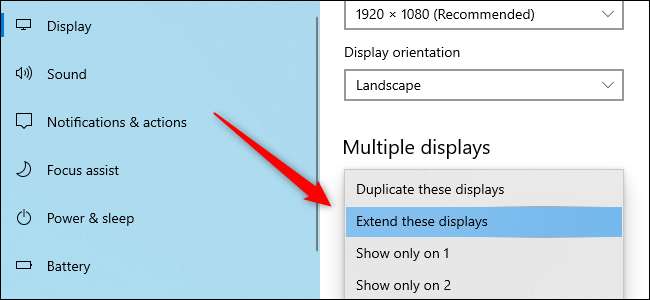
Далее мы можем захотеть настроить масштабирование внешнего монитора (насколько большой текст и значки), а также разрешение. Для этого нажмите на значок монитора 2 в верхней части настроек и GT; Система и GT; Дисплей, затем прокрутите вниз до «масштаба и макета».
Windows 10 довольно хороша при выборе правильного масштабирования и разрешения, но если они не выглядят правильно, это место, чтобы настроить его. Вам также может потребоваться понизить разрешение внешнего монитора, если компьютер не работает хорошо.
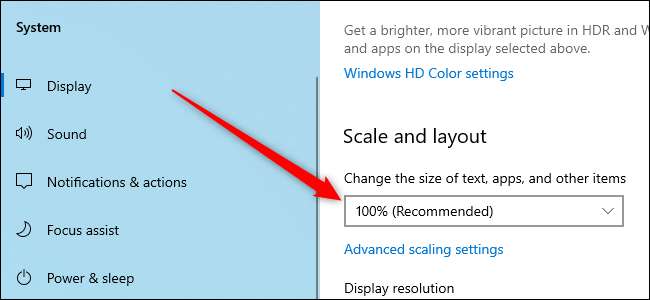
Или попробуйте док для вашего ноутбука
Это основы создания настольной среды для вашего ноутбука. DIY Solutions - это, безусловно, самые дешевые для создания, хотя они склонны участвовать в честном количестве проводов, которые должны быть хорошо организованы.
Другой вариант - посмотреть на док-станции ноутбука, которые предназначены для построения ноутбука на рабочий стол. Доки могут облегчить организовать, так как вы просто подключаете ноутбук к станции, пока все остальное остается прикреплена к доке. Доки для ноутбука обычно являются универсальными устройствами, но некоторые ноутбуки могут иметь специально построенные доки, такие как Lenovo's ThinkPad Line.
По нашему мнению, однако общедоступное решение DIY без целевой доки - лучший вариант.







